목록이것저것 (1248)
낭만을 꿈꾸는
 [캡처 프로그램] 컴퓨터 화면 스크롤 캡처 가능한 '네이버 캡처'
[캡처 프로그램] 컴퓨터 화면 스크롤 캡처 가능한 '네이버 캡처'
윈도우에서는 기본적으로 프린트스크린으로 캡처가 되고 캡처도구로 캡처가 가능한데요~ 인터넷에서 스크롤해서 내려야하는 화면은 한번에 캡처가 안되고 나눠서 해야하는 불편함이 있죠~ 그래서 대부분의 분들이 캡처 프로그램을 사용하실텐데요~ 저는 네이버 캡처 프로그램을 추천합니다~ 네이버 캡처는 네이버에서 검색하면 네이버 자료실에서 다운이 가능해요~ 그럼 그냥 설치하면 되죠~ 용량도 15메가도 안되네요~~ 설치설치~ 그럼 다음과 같은 화면이 나와요~ 다양한 캡처기능이 있네요 저는 특히 스크롤영역 캡처를 사용하고 있어요!! 아쉬운건 익스플로러에서는 되는데 크롬에서는 안된다는거......-_-;;;;;;;; 익스플로러에서 사용하세요!!!^^
 네이버 블로그 블라인드, 이용제한, 검색제한...ㅠ_ㅠ
네이버 블로그 블라인드, 이용제한, 검색제한...ㅠ_ㅠ
제가 티스토리 블로그로 오게 된건 네이버 블로그가 블라인드 당해서 인데요.. 블라인드는 저품질과는 다른 정말 블라인드 되어서 유령블로그가 되는거에요ㅠㅠ 출처로 검색해도 글이 없다고 뜨는 아예 검색에서 순위가 밀리는게 아니라 없는 글이, 없는 블로그가 되어버리는 거죠 그런데 네이버는 고객센터가 있는지 없는지.. 통보도 없이 블라인드 해버리더니 전화도 없고 메일상담도 없는 네이버 고객센터 이용제한 해제를 아무리 요청해도 답한번 없네요.. 3월 3일 낮부터 블라인드가 걸렸는데요 시작한지 얼마 안되서 방문자수가 많은 블로그는 아니었지만 점점 줄어버려서... 100대를 유지하게 됐네요 ㅠㅠ 저품질이면 열심히 해보겠는데.. 아예 블라인드라 티스토리로 이사를 오게 됐어요 블라인드 걸린날 검색 유입 비율입니다 다음이 ..
 기본료 0원 알뜰폰 에넥스 텔레콤 3월 15일부터 판매 재개
기본료 0원 알뜰폰 에넥스 텔레콤 3월 15일부터 판매 재개
몇 달 전에 기본료 0원인 알뜰폰이 화제가 됐었죠~ 저도 에넥스 텔레콤 A zero 요금제 가입해서 세컨폰으로 사용중인데요 언젠가부터 가입이 중지가 됐더라구요~ㅠㅠ 그런데 3월 15일부터 다시 가입이 가능하다고 합니다~ A모바일샵(A Mobile SHOP) 을 오픈해서 온라인으로 가입이 가능하다고 하네요~ 세컨폰으로는 이만한게 없는거 같네요~~ 관심있으신 분들 3월 15일을 노려보세요~~^^
 [아이폰 어플 추천] '한글 10키' 삼성 천지인, LG 나랏글, SKY 베가 자판 사용할 수 있는 어플
[아이폰 어플 추천] '한글 10키' 삼성 천지인, LG 나랏글, SKY 베가 자판 사용할 수 있는 어플
아이폰을 사용하는 데 있어 제일 불편한 것중 하나가 바로 자판일 듯 한데요 이전부터 삼성, LG, 스카이를 사용해왔던 사람으로서는 쿼티자판이 불편할 수 밖에 없죠 아이폰에서 세가지 자판을 모두 사용할 수 있는 어플이 있어 소개해드립니다~ 바로 글10키라는 어플인데요 받아서 설치하면 이와 같이 나옵니다 이제 설정을 해볼까요~? 우선 설정으로 갑니다 설정에서 일반을 클릭하시면 됩니다~ 일반으로 가시면 키보드라고 있을 거에요~ 키보드를 클릭해주세요~ 키보드로 들어오면 키보드라고 있을거에요~ 키보드를 클릭해주세요~ 키보드로 들어오면 새로운 키보드 추가 라고 있습니다 클릭~~ 그럼 밑에 타사 키보드 라고 있고 한글10키 라고 있을거에요~ 클릭~ 네가지가 나오는데요 사용하시는 키보드를 골라주시면 됩니다~ 저는 우선..
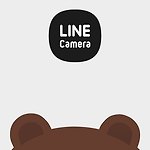 [카메라 어플 추천] 찰칵 소리 안나는 무음 카메라 '라인 카메라'
[카메라 어플 추천] 찰칵 소리 안나는 무음 카메라 '라인 카메라'
저는 아이폰을 사용중인데요~ 국내 정식발매 아이폰은 모두 사진찍을 때 찰칵 소리가 나죠~ 미국에서 발매되는 아이폰을 직구로 구입하면 소리가 안나지만 여간 귀찮은게 아니죠 ㅎㅎ 저는 블로그를 시작하면서 공공장소에서 사진찍을 일이 많아져서 신경이 쓰이더라구요~ 그래서 찾다가 발견한 게 이 라인 카메라 입니다~ 귀여운 라인의 곰돌이가 나오네요 ㅎㅎ 기능도 많고 무음이라 좋은 라인 카메라~ 이렇게 다양한 프레임도 있구요 구입도 할 수 있어요~ 이렇게 간단한 편집도 가능하구요~~^^ 레이아웃도 다양하죠~ 편집용으로 써도 좋을 거 같아요~ 이렇게 약간 아웃포커스 같이 주위를 흐릿하게 해주는 기능도 있습니다~ 이건 주변을 어둡게 해주는 기능이구요~ 다양한 기능이 많아요~ 그리고 빠질 수 없는게 이 필터기능이죠~ b6..
 티스토리 블로그 네이버 검색/웹마스터도구 등록
티스토리 블로그 네이버 검색/웹마스터도구 등록
티스토리 블로그는 기본적으로 네이버 검색에서 네이버 블로그에 밀릴 수 밖에 없는데요 ㅠㅠ 그래도 누락을 방지하기 위해 네이버에 자신의 블로그를 등록시켜 줘야겠죠~ 바로 네이버 웹마스터도구 에서 등록하면 되는데요~ 네이버 웹마스터도구를 검색해서 들어가면 저 화면이 뜹니다~ 여기서 네이버 로그인을 하면 아래와 같은 화면이 나오는데요~~ 여기서 사이트, 앱, 채널 세가지 중에 채널을 선택하시면 돼요~ 그러면 URL 입력하는게 나올거에요~ 거기에 자신의 블로그 주소를 입력해주시면 됩니다^^ 그 다음에 확인을 눌러주세요~ 간단하죠~? 그럼 이렇게 등록이 되어있습니다~ 사이트를 눌러보면 소유권확인을 하라고 나오긴 하는데 딱히 할 필요는 없어보여요~~ 소유권확인은 HTML에 메타태그를 복사해서 붙여주면 됩니다~
 티스토리 블로그 초대장없이 만들기~!
티스토리 블로그 초대장없이 만들기~!
티스토리 블로그는 기본적으로 초대장이 있어야지 만들 수 있는데요~ 초대장 없이 만드는 방법이 있어서 올려봐요~ 저도 이렇게 오늘 만들어서 첫 글을!!!! 방법은 방법이랄 것도 없이... 그냥 티스토리 어플을 까시면 됩니다~ 티스토리 어플을 깔고 실행시키면 위와 같은 화면이 나오는데요~ 메뉴로 가시면 로그인이 있어요 로그인을 클릭하시면 회원가입창이 나와요~ 이게 PC버전에서는 없었던거 같아요 ㅎㅎ 그럼 회원가입을 하시면 돼요~ 저는 다음아이디로 가입을 했어요~ 그러면 블로그가 개설이 된답니다^^ 한 아이디당 블로그는 세 개 개설이 가능하구요~ 저기 1 숫자 보이시죠? 지금 기본적으로 1개 블로그가 개설이 되어있는거에요^^ 짜잔~ㅎㅎ 티스토리 블로그 개설 완성~!! 앞으로 꾸준한 포스팅 해보도록 하겠습니다~..

